2018-2019-iptv接路由器如何设置-实用word文档 (1页)
无线路由器和IPTV同时上网的连接方法
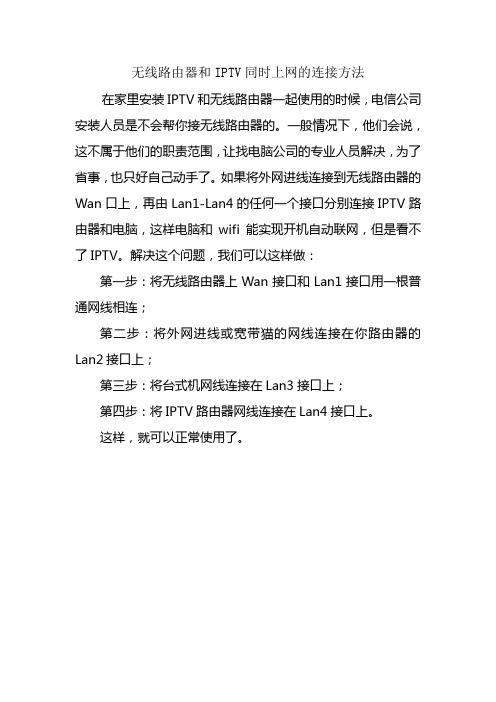
无线路由器和IPTV同时上网的连接方法在家里安装IPTV和无线路由器一起使用的时候,电信公司安装人员是不会帮你接无线路由器的。
一般情况下,他们会说,这不属于他们的职责范围,让找电脑公司的专业人员解决,为了省事,也只好自己动手了。
如果将外网进线连接到无线路由器的Wan口上,再由Lan1-Lan4的任何一个接口分别连接IPTV路由器和电脑,这样电脑和wifi能实现开机自动联网,但是看不了IPTV。
解决这个问题,我们可以这样做:
第一步:将无线路由器上Wan接口和Lan1接口用一根普通网线相连;
第二步:将外网进线或宽带猫的网线连接在你路由器的Lan2接口上;
第三步:将台式机网线连接在Lan3接口上;
第四步:将IPTV路由器网线连接在Lan4接口上。
这样,就可以正常使用了。
2019年光纤宽带怎样设置路由器.doc
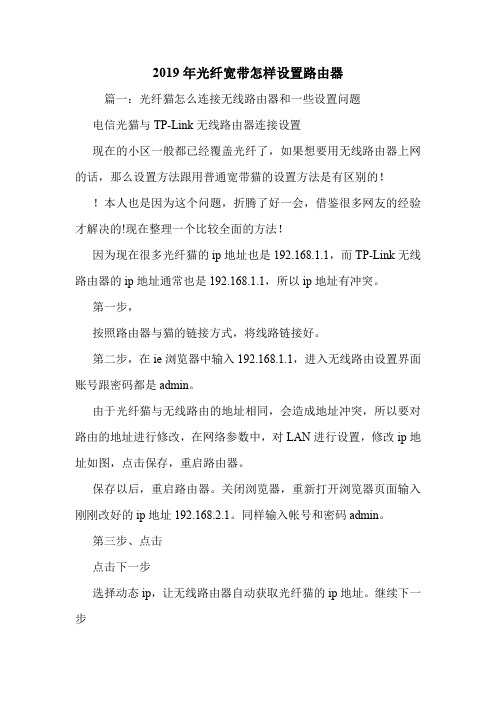
2019年光纤宽带怎样设置路由器篇一:光纤猫怎么连接无线路由器和一些设置问题电信光猫与TP-Link无线路由器连接设置现在的小区一般都已经覆盖光纤了,如果想要用无线路由器上网的话,那么设置方法跟用普通宽带猫的设置方法是有区别的!!本人也是因为这个问题,折腾了好一会,借鉴很多网友的经验才解决的!现在整理一个比较全面的方法!因为现在很多光纤猫的ip地址也是192.168.1.1,而TP-Link无线路由器的ip地址通常也是192.168.1.1,所以ip地址有冲突。
第一步,按照路由器与猫的链接方式,将线路链接好。
第二步,在ie浏览器中输入192.168.1.1,进入无线路由设置界面账号跟密码都是admin。
由于光纤猫与无线路由的地址相同,会造成地址冲突,所以要对路由的地址进行修改,在网络参数中,对LAN进行设置,修改ip地址如图,点击保存,重启路由器。
保存以后,重启路由器。
关闭浏览器,重新打开浏览器页面输入刚刚改好的ip地址192.168.2.1。
同样输入帐号和密码admin。
第三步、点击点击下一步选择动态ip,让无线路由器自动获取光纤猫的ip地址。
继续下一步点击下一步开启无线安全,设置自己的密码。
下一步完成设置。
希望可以帮到大家!!!篇二:电信光纤猫+无线路由器设置的方法知网通光猫IP,这是电信光纤猫+无线路由器设置的方法。
内容长的,慢慢看下去,有益。
解决电信光纤猫+无线路由器后,不能登录路由设置的方法。
1、首先改无线路由器IP:单独连接你的电脑与TP-无线路由器,不要接光猫,这样可以进入到tp的设置页面,在网络设置-lan口设置中将路由器lan口地址由192.168.1.1,更改为192.168.2.1,保存,DLINK路由器后面写的是192.168.0.1,这个与电信光纤猫默认IP192.168.1.1无冲突,就不用修改IP。
2、到本地联接,右键,属性,把IP改为:自动联接;并在路由器系统设置中点重启路由器,重启正常并且能够访问路由器设置页,在IE输入:192.168.2.1,帐号:admin密码:admin登录路由器进行设置:点设置向导,输入宽网帐号、密码,ADSL选取:PPPoE。
网络机顶盒怎么连接路由器

网络机顶盒怎么连接路由器
信念空中白鹤(武国荣)讲解大家都知道网络机顶盒是需要连接网络才可以使用的,但是具体怎么操作可能就不知道了。
下面我就给大家讲一讲网络机顶盒连接路由器的几种方法。
方法/步骤
①第一,不通过路由器使用,使用拔号上网的用户
1.有调频器(猫)的用户,把电话线与网线安调频器的要求连接好,从调频器引一条网线到网络机顶盒的网线插口上,然后调试网络机顶盒即可,一般的在网络设置里选择上网方式,输入上网帐号与密码。
就可以上网了。
2.没有调频器,这种更简单,直接把服务商提供的网线插到网络机顶盒的网线插口里,再设置网络机顶盒的网络设置,选择上网方式,输入上网账号与密码即可完成。
②第二,能过路由器连接的客户
这种方式,首先要确保通过路由器是可以正常上网的,如你家的电脑连接这台路由器可以上网,然后再从路由器引一根网线,直接插到网络机顶盒的网线插口上,现在去设置网络机顶盒,把网络设置里的上网方式改为自动猎取IP上网即可完成。
③第三,通过路由器,使用固定IP上网
同方式二,首先确保路由器已调试好,可正常工作。
方法是从路由器引一根网线插到网络机顶盒的网线插口里。
调试网络电视机顶盒的上网方式,选择固定IP上网,输入可以上网的IP即可完成。
温馨提示
以上三种方式,方式一最好,但方式二三可以实现多台网络设备同时上网的需求,各有长处,请根据需要选择合适自己的方式。
网络电视路由器连接设置
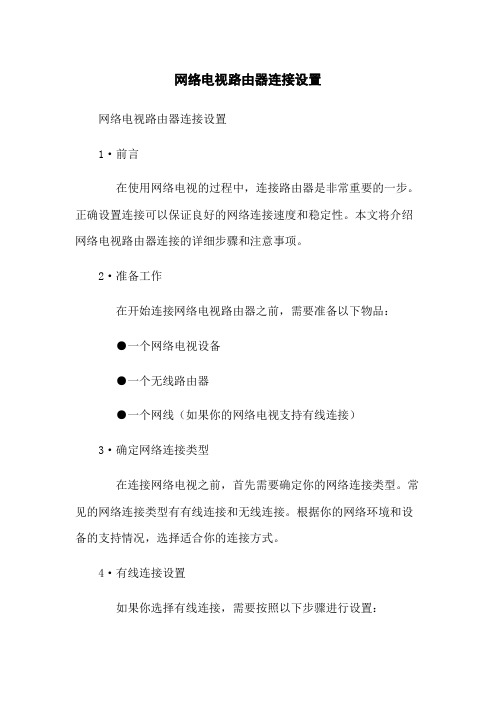
网络电视路由器连接设置网络电视路由器连接设置1·前言在使用网络电视的过程中,连接路由器是非常重要的一步。
正确设置连接可以保证良好的网络连接速度和稳定性。
本文将介绍网络电视路由器连接的详细步骤和注意事项。
2·准备工作在开始连接网络电视路由器之前,需要准备以下物品:●一个网络电视设备●一个无线路由器●一个网线(如果你的网络电视支持有线连接)3·确定网络连接类型在连接网络电视之前,首先需要确定你的网络连接类型。
常见的网络连接类型有有线连接和无线连接。
根据你的网络环境和设备的支持情况,选择适合你的连接方式。
4·有线连接设置如果你选择有线连接,需要按照以下步骤进行设置:1·将一个端口连接到你的网络电视设备的网络接口。
2·将另一个端口连接到无线路由器的网络接口。
3·在网络电视设备的设置界面中,选择有线连接方式,并按照提示完成设置。
5·无线连接设置如果你选择无线连接,需要按照以下步骤进行设置: 1·打开你的网络电视设备,并进入设置界面。
2·找到无线网络设置选项,并选择搜索附近的网络。
3·选择你的无线路由器,并输入密码进行连接。
4·等待连接成功,并确认网络连接是否正常。
6·设置网络优先级为了保证网络电视的流畅播放和快速加载,可以设置网络优先级。
以下是设置网络优先级的步骤:1·进入网络电视设备的设置界面。
2·找到网络设置选项,并选择优先级设置。
3·将网络连接方式设置为优先使用有线连接或无线连接,根据你的实际情况进行选择。
7·高级设置对于一些高级用户,还可以进行一些高级设置以获得更好的网络连接体验。
以下是一些常见的高级设置选项:●禁用网络电视的自动更新功能,避免占用带宽。
●设置固定的IP地质,以避免在重启路由器后重新配置网络连接。
●调整路由器的信道和频率,以减少干扰和提高信号质量。
中国电信高清iTV连接和设置方法

高清iTV机顶盒和电视机的连接和设置方法说明:目前电信的高清iTV制式为1080I,分辨率为1920*1080。
一、音视频线连接1、高清机顶盒配件中含有两种线分别为:分量色差线普通AV线2、请将分量色差线分别连接到机顶盒和电视机的分量视频输入接口。
将普通AV 线的音频线(红、白)分别连接机顶盒和电视机分量视频输入接口对应的音频接口。
高清分量视频线的作用是传输视频信号,普通AV 线的作用仅是传输声音信号。
3、将电视机的输入模式改为分量输入,在电视机上按TV/AV键可调整输入模式。
二、iTV账号配置1、按遥控器的“设置”键(图片中红色框)进入机顶盒的系统设置,输入密码(默认6321),确定。
2、点击基本设置3、点击有线连接4、在pppoe设置界面设置iTV接入账号和密码(一般为家庭宽带账号加上@vod,密码一般为固话号码七位或八位,如果密码错误,请拨打10000重设密码)。
输入字母可以按定位键打开软键盘(图中蓝色框)。
5、设置iTV业务账号和密码(和接入账号一样,但没有@vod,密码一般为固话号码七位或八位,如果密码错误,请拨打10000重设密码)6、点击“确定”,重启机顶盒。
三、iTV高清输入模式设置说明:如果你的电视支持1080高清请做以下设置,如果不支持以上制式,请不要改动。
1、按遥控器的“设置”键进入机顶盒的系统设置,输入密码(默认6321),确定。
2、点击进入“高级设置”。
3、选择其他设置4、在这一步要根据电视机的情况进行设置,如果家里装的高清电视(支持1080P或者1080I)的,可以在高级设置的选项“视频输出制式”里选择“1080I 50HZ little EPG”。
如果设置后进入iTV出现画面问题(画面变小或显示不出来等情况),请将此设置改回“PAL”。
5、点击确定重启机顶盒,进入EPG首页的高清栏目,观看直播和点播高清,检查效果。
四、机顶盒常见的障碍号及信息故障号现网提示信息错误原因分析改进后的错误提示信息9101 "您输入的帐号错误,请确认"业务帐号错误1. 请按遥控器上的"菜单"键尝试重新登录2. 如果以上操作依然失败,请拨打10000客户服务热线进行咨询9108 "开机认证失败,请重新登录"用户密码错误1. 请按遥控器上的"菜单"键尝试重新登录2. 如果以上操作依然失败,请拨打10000客户服务热线进行咨询1302 连接服务器失败,请稍后再试一次。
IPTV网络环境搭建及使用说明

调制解调器
IPTV
网线(RJ45)
电话线(RJ11)
在IPTV相关的设置方面,首先将UI的操作焦点确定在 “酷开设置”-> “网络设置” –> “宽带拨号”选项 中,并在“宽带拨号”的二级菜单中输入由网路运营商 提供的ADSL帐号和密码,如图。 输入完帐号和密码后,在开始连接选项中选择“是”, 并按“确定”键。如果宽带拨号成功后,将会有相应的 成功提示。而后即可访问Internet网络了。
交换机
交换机
3G运营商提供的热点
3G无线路由器
IPTV NO.1
IPTV NO.1 IPTV NO.2 PC终端
IPTV NO.2
PC终端
IPTV NO.1
IPTV NO.2
网线(RJ45)
网线(RJ45) 电话线(RJ11)
图一
图二
图三
ADSL是一种异步传输模式(ATM)。
小区局域网在构架上除去调制解调器和路 由器设备,其他部分和ADSL的网络构架相同
3G网络第三代移动通信技术 (英语:3rd-generation),是 指支持高速数据传输的蜂窝 移动通讯技术。
网络电视有线接入设置
有线接入方式是众多网络接入方式中应用最为广泛的一种,针对有线接入IPTV产品中对应的UI界面如图。
自动获取IP地址
将IPTV产品UI的操作焦点确 定在“酷开设置”-> “网络 设置” –> “无线网络” >“自动获取IP”选项上, 并按“确定”键。直到在UI 的右侧状态栏中显示已获取 的IP地址。具体的IP地址的 值由路由器分配获得。
网线 (RJ45)
电话线 (RJ11)
ADSL无线接入方式的网路示意图,在短距离范围内实现无线网络的共享功能。
联通IPTV网络电视机顶盒设置【教程攻略】

联通IPTV网络电视机顶盒设置【教程攻略】【高清时代技巧妙招】你知道联通IPTV应该如何设置吗?很多用户面对这个问题都有点束手无策,应为他们都不是很懂得该怎么设置。
不用担心,今天小编就为大家带来了联通IPTV网络电视机顶盒的设置教程,有需要的朋友赶快收藏哦!一、连接设置总体步骤1、光猫ONU的LAN2与沃TV特制路由器的WAN相连,同时光猫LAN1口停止使用,不再接电脑或是路由器。
沃TV特制路由器四个网口可接机顶盒、电脑终端,路由器上的网口使用上不分先后顺序,4个网口可随意使用,且该路由器还具备WIFI功能。
2、配置路由器的上网VLAN和上网账号/密码。
3、配置IPTV账号/密码。
4、配置“互联网高清”账号/密码。
二、配置路由的上网VLAN和上网账号/密码1、在IE浏览器输入192.168.3.1进入路由器的管理页面,用户名tjunicom-admin,密码admin-tjunicom(或使用贴在路由器上的用户名/密码也可以)2、进入“基本配置—广域网”,选择PPPoE连接,输入VLAN 值(VLAN值在装机师傅的施工工单上可查)以及宽带上网账号/密码,点击“提交”保存。
VLAN值的选择:1、对华为ONU,VLAN值填写20。
2、对非华为ONU,VLAN值填写“外线工单”中的“上网业务内层VLAN ID”信息。
三、配置IPTV账号/密码1、STB开机进入主页面,选择屏幕下方“设置”或首次点击IPTV,进入IPTV设置界面。
2、进入“IPTV设置”,输入密码“8288”,然后点击“确定”。
3、输入分配的IPTV“账号”和“密码”,账号为宽带11位编码+2(标清)或者3(高清),密码为12345678,然后点击“确定”。
4、页面显示设置成功。
四、配置“互联网高清”账号/密码1、STB开机进入主页面,选择进入右侧“互联网高清”。
2、输入“互联网高清”用户名、密码,点击“确认”,用户账号为IPTV的账号,即宽带11位编码+2(标清)或者3(高清),用户密码为12345678。
网络电视路由器连接设置

引言:网络电视已经成为了人们生活中不可或缺的一部分。
为了能够顺畅地观看网络电视,我们需要进行网络电视路由器连接设置。
本文将详细介绍网络电视路由器连接设置的方法和技巧,帮助读者解决网络电视连接问题。
概述:网络电视路由器连接设置是指将网络电视与路由器进行连接,并正确设置网络连接参数,以确保网络电视能够正常工作。
正确连接和设置网络电视路由器可以提供更稳定、更快速的网络连接,提供更好的观看体验。
正文内容:一、选择适当的路由器1. 路由器类型:选择适合家庭使用的路由器型号,根据自己的需求选择有线或无线路由器。
有线路由器适合连接网络电视和电脑等设备,无线路由器则可以提供更方便的无线网络连接。
2. 路由器品牌和性能:选择知名品牌的路由器,以确保质量可靠,并且有较好的网络性能。
同时,根据自己的需求选择路由器的速度和频段,以满足网络电视的要求。
3. 路由器的安全性:考虑到网络安全的因素,选择支持WPA2加密和防火墙等安全功能的路由器,以保护网络电视的连接和数据安全。
二、连接网络电视与路由器1. 使用有线连接:使用网线将路由器的LAN口与网络电视的LAN口进行连接。
确保插入正确的端口,并确保网线牢固连接。
2. 使用无线连接:在网络电视的设置菜单中,找到无线网络设置,并选择要连接的无线网络。
输入正确的无线网络密码,并连接到路由器的无线网络。
3. 检查连接状态:在完成连接后,检查网络电视的连接状态,确保存在网络连接,以便正常观看网络电视内容。
三、设置网络连接参数1. IP地址设置:在网络电视的设置菜单中,找到网络设置,并选择手动设置IP 地址。
根据网络环境设置正确的IP地址、子网掩码和默认网关。
2. DNS设置:选择手动设置DNS,并输入适用的DNS服务器地址。
可以使用公共DNS服务器,如谷歌的8.8.8.8和8.8.4.4,以提供更稳定的域名解析服务。
3. 网络连接类型设置:根据网络提供商的要求,选择正确的网络连接类型,如动态IP、静态IP或PPPoE等,并输入相应的账号和密码。
- 1、下载文档前请自行甄别文档内容的完整性,平台不提供额外的编辑、内容补充、找答案等附加服务。
- 2、"仅部分预览"的文档,不可在线预览部分如存在完整性等问题,可反馈申请退款(可完整预览的文档不适用该条件!)。
- 3、如文档侵犯您的权益,请联系客服反馈,我们会尽快为您处理(人工客服工作时间:9:00-18:30)。
2018-2019-iptv接路由器如何设置-实用word文档
本文部分内容来自网络整理,本司不为其真实性负责,如有异议或侵权请及时联系,本司将立即删除!
== 本文为word格式,下载后可方便编辑和修改! ==
iptv接路由器如何设置
iptv接路由器是我们生活中很常见的,那么,如何设置呢?一起来看看吧!
iptv接路由器如何设置
一、两台路由器连接方法
1、有猫(modem):猫(modem)----路由器1wan口;路由器1lan口----路由
器2wan口;路由器2lan口---- 电脑。
2、没有猫(modem):网线----路由器1wan口;路由器1lan口----路由器
2wan口;路由器2lan口----电脑。
二、设置方法
设置前,请断开这台路由器2wan口网线,等设置完成后在插上。
1、设置第2台路由器ip段。
①、lan口设置,如果你有多个路由器,而且是第二台路由器,为了避免冲
突(路由器1lan口IP:192.168.1.1),可以将此IP改为其它。
比如修改
为:192.168.2.1
在重启路由器,进入路由器的地址是:192.168.2.1了。
2、设置第二台路由器上网方法。
①、查看第1台路由器下连接的电脑的ip详细信息。
(win+r--输入,cmd--输入:ipconfig /all [记住:ip,掩码,网关,dns])
②、在第2台路由器上设置,在【设置向导】选择【静态ip】。
输入第1
台路由器不用的ip,其他的:掩码,网关,dns设置一样。
③、设置好后重启路由器。
